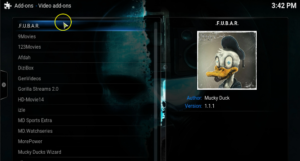Jak opravit hlas League of Legends nefunguje

Hledáte způsob, jak opravit nefungující hlas League of Legends? Není pochyb o tom, že nejoblíbenější a nejznámější MOBA hry se dnes hrají. Instalace hry je velmi jednoduchá. Naučit se lana, vyzkoušet si postavy, které rádi hrajete, strategii, kterou byste měli o úroveň výš, a jak bojovat v aréně, však trvá příliš dlouho.
Naučit se hrát hru trvá příliš dlouho, její nastavení obvykle není problém. Stáhnete nebo nainstalujete instalační program hry a ten stáhne soubory pro nastavení klienta. Nyní jste připraveni hrát za hodinu nebo méně, v závislosti na rychlosti Wi-Fi.
Pokud se snažíte hrát nějakou dobu a pak ztratíte zvuk, může to mít různé důvody. Řešení by mělo být z velké části jednoduché. Postupujte podle níže uvedených metod a opravte nefunkční hlas ligy legend:
Viz také: Jak hrát hry 3DS pomocí emulátoru Citra 3DS
Jak opravit hlas League of Legends nefunguje

Pokud jste při hraní hry náhle ztratili zvuk, ať už jde o zvuky chatu nebo zvuky ve hře, nezapomeňte nejprve restartovat hru a počítač, než zkusíte něco jiného.
Zkontrolujte zvuk PC
Pokud zvuk funguje dobře, ale nedostáváte žádný zvuk, zkontrolujte Směšovač hlasitosti.
- Klepněte pravým tlačítkem na ikonu reproduktoru na hlavním panelu.
- Poté zvolte Otevřít směšovač hlasitosti.
- Poté můžete zkontrolovat směšovač hlasitosti, abyste se ujistili, že hlasitost hry není zcela snížena. Pokud ano, zvyšte hlasitost a váš zvuk znovu zahájí práci.
Pokud stále čelíte problému s hlasem League of Legends, který nefunguje? Ponořte se dolů k dalšímu kroku!
Zkontrolujte fyzické zařízení Objem
Pokud používáte sluchátka při hraní League of Legends. Pak existuje možnost, že jste snížili hlasitost. Neexistuje jiný způsob, jak to zkontrolovat, než vyšetřit náhlavní soupravu. Pokud na něm vidíte kolečko, posuňte jej a zkontrolujte, zda zvuk začíná fungovat.
Zkontrolujte nastavení zvuku ve hře
Hra League of Legends má své vlastní nastavení zvuku, stejně jako všechny hry. Nabízí možnost vypnout zvuk nebo ztlumit konkrétní zvuk ve hře.
- Přejděte do League of Legends a poté ji otevřete.
- Když vstoupíte do hry (ale před jejím spuštěním), klikněte na klávesu Escape .
- Otevře se nastavení hry. Přesunout do Karta Zvuk .
- Procházejte jednotlivými jezdci a ujistěte se, že nic není nastaveno na „0“.
- Přejděte dolů na konec a ujistěte se, že „ Zakázat veškerý zvuk „Není označen.
- Pokud jste změnili nastavení zvuku, restartujte hru.
Pokud stále čelíte problému s hlasem League of Legends, který nefunguje? Ponořte se dolů k dalšímu kroku!
Logitech Audio Devices
Pokud se pokoušíte použít zvukové zařízení Logitech, můžete narazit na velmi specifický problém. Vše, co musíte udělat, je změnit nastavení zvuku pro zařízení.
- Připojte náhlavní soupravu k počítači.
- Zamiřte do Kontrolní panel .
- Poté přejděte na Hardware a zvuk .
- Vybrat Zvuk .
- Přesunout do Karta Přehrávání .
- Vyberte zařízení a klepněte na ‚ Konfigurovat ' knoflík.
- Klepněte na další na první zobrazené obrazovce a pod Provozní reproduktory , zrušte označení všeho.
- V části Širokopásmové reproduktory zrušte označení Přední vlevo a vpravo .
- Poté znovu restartujte počítač.
Viz také: Streamování John Wick - Kde sledovat Johna Wicka
Zkontrolujte svůj herní software
Existuje mnoho aplikací zaměřených na zlepšení vašeho herního výkonu. Nvidia však jednu nabízí a Logitech ji má. Stačí zkontrolovat jeho nastavení zvuku. Je možné, že to převzalo vaše zvukové ovládání. V této situaci jednoduše otevřete nastavení zvuku pro jakýkoli nainstalovaný software. Zkontrolujte zvuk zařízení, které se pokouší použít, a ujistěte se, že je správný. Na druhou stranu ji vypněte a poté restartujte League of Legends.
Aktualizujte ovladače zvuku
Problémy se zvukem, kromě toho, jaké jsou, jsou často vyřešeny po aktualizaci ovladačů zvuku.
- Přejděte do Správce zařízení.
- Poté můžete rozbalit zařízení Video, Sound a Game Controller.
- Klepněte pravým tlačítkem na zvukové zařízení Realteck a poté vyberte Aktualizovat ovladač.
- Poté můžete nainstalovat všechny dostupné aktualizace ovladačů a restartovat počítač.
Pokud stále čelíte problému s hlasem League of Legends, který nefunguje? Ponořte se dolů k dalšímu kroku!
Přeinstalujte hru
Soubory hry mohou být poškozeny nebo poškozeny bez chyby přehrávače. Aktualizace hry to určitě vyřeší, ale pokud provádíte nový model League of Legends, měli byste hru znovu nainstalovat. Nejprve jej odinstalujte.
- Nejprve si stáhněte instalační program pro hru (odkaz tady ). Jakmile máte instalační program, můžete hru odinstalovat.
- Zamiřte do Kontrolní panel .
- Přesunout do Programy .
- Vybrat Odinstalujte program .
- Vyberte hru a klepněte na Odinstalovat .
- Pokud byla hra úspěšně odinstalována, spusťte instalační program, který jste nainstalovali, a znovu ji stáhněte.
Závěr
League of Legends běží hladce nebo efektivně na Windows 10. Problémy jsou vzácné a když vše selže, pak přeinstalování hry vyřeší vše, co je s ní špatné. To znamená, že pokud máte problém se zvukem v počítači, nemusí to být chyba. Vyřešte problémy se zvukem v počítači, než se přesunete do problémů se zvukem konkrétních aplikací nebo her, a poté budete mít s řešením lepší úspěch.
Pokud máte další dotazy a dotazy, dejte nám vědět v sekci komentářů níže!
Přečtěte si také: